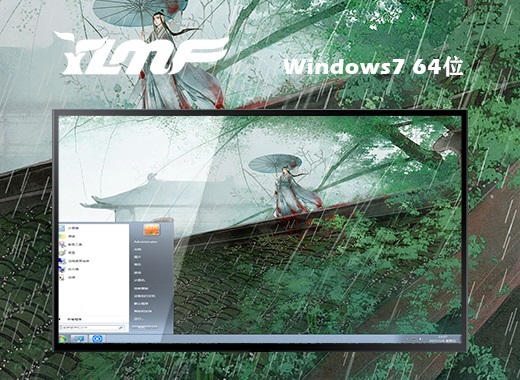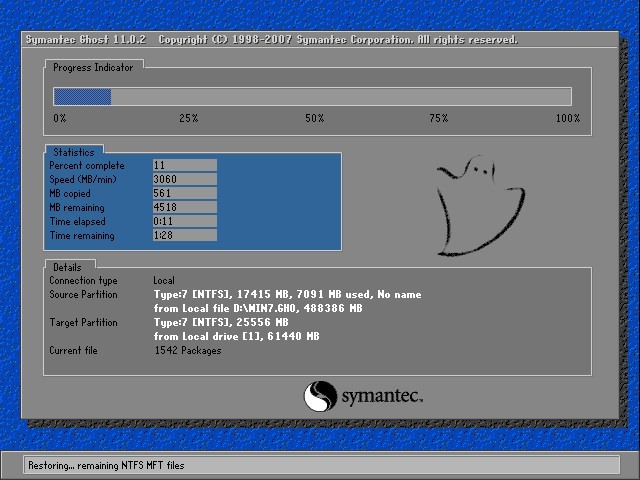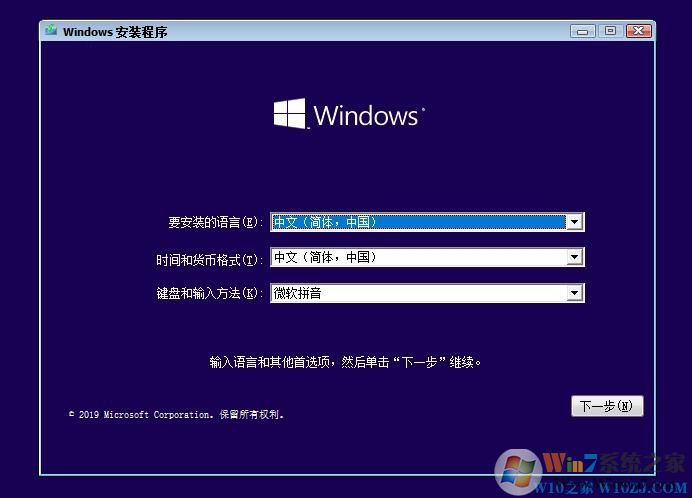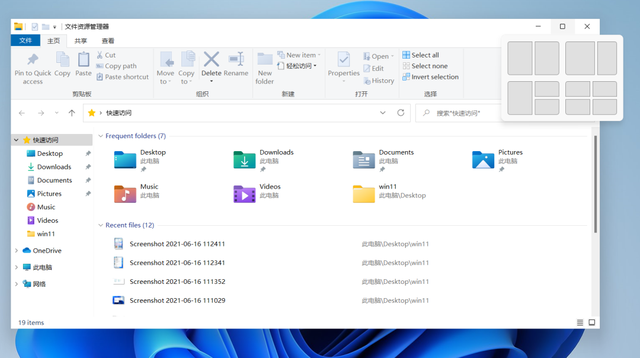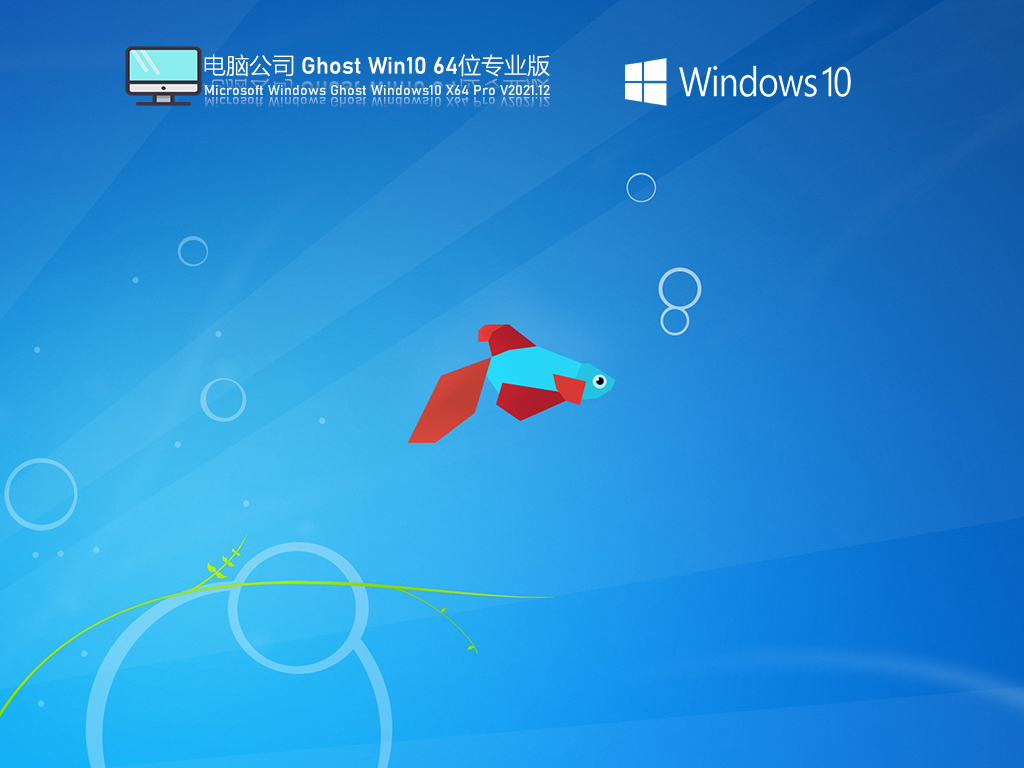![Win7旗舰版[高速精品]Win7 64位旗舰版(新机型万能装机版)V2021](/uploadfile/2021/0321/20210321030701166.jpg)
- 系统大小:4.9G
- 更新时间:2021-06-02
- 系统语言:简体中文
- 系统类型:Win7旗舰版 64位
- 推荐星级:
![带USB3.0驱动的GHOST WIN7 64位旗舰版系统镜像[稳定,速度极快]v2021](/uploadfile/2021/0321/20210321030701166.jpg)

很多朋友可能会问GHOST系统不好吗?其实并不是绝对的,大多GHOST系统都不错,让大家省时省力,不过要选好一款系统,才是难点。下载到一些捆绑恶意软件的系统就麻烦了~如果一直找不到好用的系统,不妨试试小编推荐的这款,自带的软件也可完全卸载,没有残留。网友测试也很不错,通过了很多电脑的测试,安全稳定。支持新一代的电脑主板和笔记本。
Win7 64位系统更新:
1、集成新机型必须的USB3.0 驱动( 包含 Intel 7/8/9/100/200/(部分300) 系芯片组原生USB3.0 驱动、AMD 芯片组( 现有架构) 的原生USB3.0 驱动以及两种第三方芯片 USB3.0 驱动)
2、集成微软通用NVMe 驱动( 理论上支持 所有 NVMe SSD)
3、更新Win7 64位系统补丁到2020年8月
4、更新Adobe Flash Player 32.0.443国际版(ActiveX和NPAPI)(纯净无弹窗)
5、更新VC运行库VC++2017 2019版本(保含现有所有VC运行库)
6、更新万能驱动为2021年4月版本,完美支持99%以上的硬件
7、更新QQ为去广告9.4.6版本(去广告,绿色)
8、更新IE浏览器为IE11版本(可退回IE8)
9、更多系统方面细节优化,速度更快
Win7 64位系统系统特色:
1、采用了微软于2021年重新发布的Win7旗舰版64位镜像为基础制作,包含2021年2月(最后一个补丁)补丁、稳定无错。
2、自带新机型(台式机、笔记本)电脑必备的USB3.0/3.1 驱动程序( 包含 Intel 7/8/9/100/200/(300) 系芯片组原生USB3.0 驱动、AMD 芯片组( 现有架构) 的原生USB3.0 驱动以及两种第三方芯片 USB3.0 驱动)(不会出现安装后键盘鼠标不能用的问题)
3、目前支持:Intel 6代 100全系列,Intel 7代200全系列,Intel 300 8代 300主板(H310-K、H310-C、Z370、B365(最新推出的主板)9代CPU/10代支持及关的笔记本新机型支持;
4、系统整合固化了最截至到2021年2月累积更新,集成微软通用NVMe 驱动( 理论上支持 所有 NVMe SSD)确保安装时不会出现0X000007B蓝屏。
5、更新2020年1月份最新万能驱动(驱动总裁封装版),完美支持99.9%以上的硬件;
6、对系统性能进行优化,优化方面包括:注册表、系统服务、启动项、任务计划程序、磁盘读取效率、CPU占用、内存占用、磁盘占用、网络加速、DLL文件驻留进程等等等,体验过才知道其可用性。
7、人性化设置各方面:个人资料保存在D盘,关闭IE筛选,关闭Windows错误报告,优化Windows文件管理器,关闭UAC、开启Administrator账户、优化虚拟内存,以及网络方面的设置。
8、系统增强:包含系统必备组件如DirectX、VC++ 2005-2017、.Net 4.7,Adobe Flash Player,解压缩软件等。
9、支持UEFI+GPT 模式快速启动(当然也支持传统Legacy+MBR 模式)(支持UEFI+GPT让开机速度更快)
10、针对最新硬件环境预设虚拟内存、服务项、注册表、进程访问速度等各方面,速度更快,更稳定。
Win7系统安装教程(必读)
一、万能硬盘重装装(适合当前还有系统,支持GPT、UEFI、Win10换Win7重装)
1、下载硬盘安装工具(SGI映像总裁MiNi(支持UEFI+GPT的系统备份硬盘安器)一定要用这个)
2、下载本页面Win7系统解压出GHO文件,放到除C盘以外的硬盘;
3、把下载的硬盘安装器和系统镜像一起放在D盘;(不要放在U盘里,否则不能安装)
4、首先我们来看下飞飞系统小编是UEFI+GPT的电脑,看磁盘分区就可以看出来,笔记本台式机都是可以的。

5、然后我们打开刚下载的硬盘安装器,SGImini.exe,Win10建议右键管理员身份运行(运行前一定要先关闭杀毒软件)

6、有三个选择,我们需要点击一键装重装系统,

7、接下来选择你刚下载的的Win7系统GHO镜像就可以了。

5、由于是UEFI环境,需要联网下载WINRE恢复环境;这个我们需要等待一下的哦。

6、下载完毕,那么这时就需要重启了,大家要是有没备份的赶紧备份,等会就来不及了。
 、
、
7、重启后系统继续系统的安装,一切就可以自动完成了,不太需要人工看管。

注意:如无法启动,请到BIOS中关闭“安全启动”。(secure Boot Enable按回车改成Disabled)
二、使用U盘启动盘安装Win7系统
1、首先制作一个U盘启动盘(如何制作u盘启动盘)
2、然后把下载到的系统解压出GHO文件放到U盘中
3、插入电脑在开机后按F12、F11、ESC等热键(不同的电脑不同)选择U盘启动。电脑U盘启动快捷热键一览表
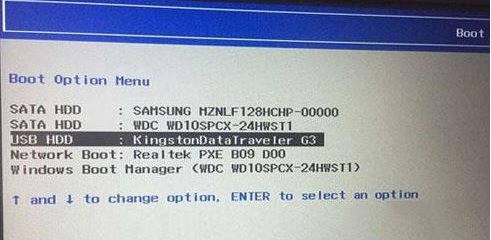
4、进入U盘PE系统之后,使用PE中的系统安装器安装Win7即可。
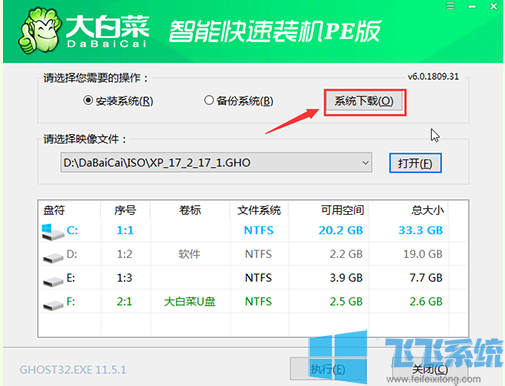
如果原来的电脑是预装的Win10那么需要进行BIOS设置,关闭BIOS中的安全启动选项
特别声明:
1、本Windows系统及软件版权属各自产权人所有,
2、只用于个人封装技术研究交流使用,不得用于商业用途,
3、且本网站不承担任何技术及版权问题,请在试用后24小时内删除。
4、如果您对本系统有任何意见和建议,欢迎到论坛反馈,请购买正版Windows操作系统软件!